酷狗铃声如何设置苹果手机铃声 酷狗铃声怎么在苹果手机上设置
日期: 来源:龙城安卓网
如今苹果手机已经成为了年轻人生活中不可或缺的一部分,而作为手机的一个重要功能,铃声的选择也显得尤为重要。而酷狗铃声作为一款备受欢迎的铃声应用,给用户提供了丰富多样的铃声选择。如何在苹果手机上设置酷狗铃声呢?在本文中我们将为大家详细介绍酷狗铃声如何在苹果手机上设置,让你的手机铃声焕然一新。
酷狗铃声怎么在苹果手机上设置
具体步骤:
1.下载并安装好酷狗音乐和酷狗铃声,在手机上找到酷狗音乐,点击打开。注意:酷狗音乐需与酷狗铃声一起设置铃声,酷狗铃声可以单独使用,方法基本一致。
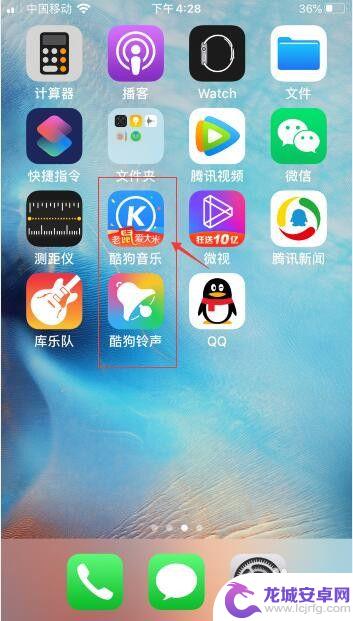
2.在酷狗音乐里找到需要设置为铃声的音乐,点击右侧“…”符号,弹出菜单。
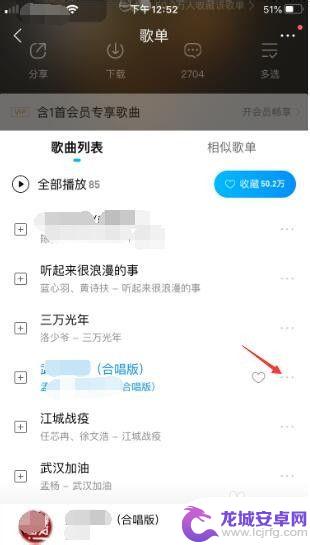
3.在弹出菜单中选择“设为铃声”,后面提示是设置为来电铃声还是闹钟铃声根据自己的需要进行选择。
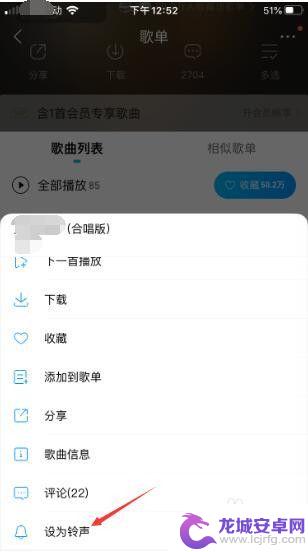
4.酷狗提示铃声已制作好,可以点击“下载并设置铃声”或“裁剪铃声”。此时是自动使用酷狗铃声完成30秒铃声的制作。点击“下载并设置铃声”。
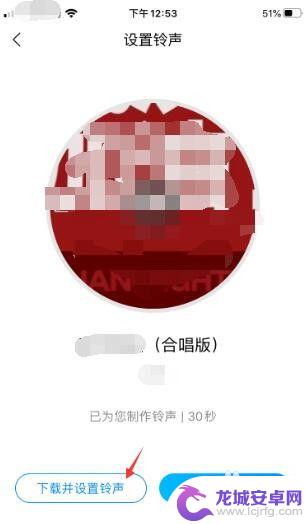
5.在弹出的菜单中点击“存储到“文件””,然后选择“我的iPhone”后点击存储将该铃声存储到手机本地。
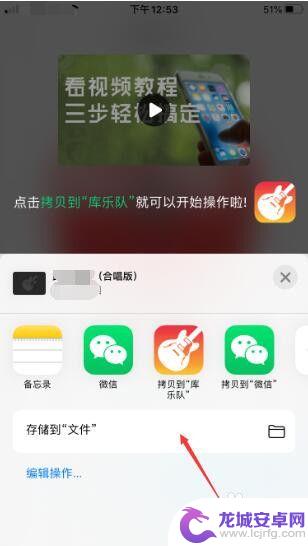
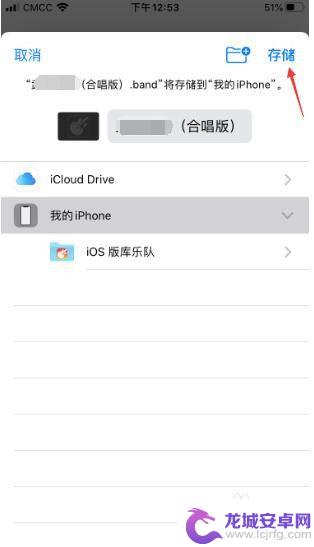
6.打开手机的声音设置,可将铃声设置为刚才使用酷狗分享的铃声。铃声设置里横线上面的属于自定义铃声。
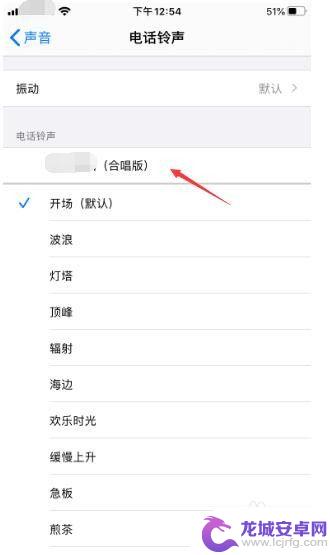
以上就是设置酷狗铃声为苹果手机铃声的全部内容,如果您还有疑问,可以参考本文中的步骤进行操作,希望这篇文章对您有所帮助。












